Kuidas muusikat Amazoni MP3-pilvepleierisse üles laadida
Amazonil on lõpetas kõik Amazon Music Storage'i tellimused, nii et te ei saa enam kasutada rakendust Amazon Music muusika oma kontole üleslaadimiseks. Allolev teave kirjeldab, kuidas Amazon Music varem töötas. Alternatiivide kohta vt kuidas muusikat Spotifysse üles laadida, kuidas kasutada Apple Musicut, ja kuidas YouTube Musicut kasutada.
Kui te pole varem Amazon Cloud Playerit kasutanud, on see lihtsalt võrguteenus, kuhu saate muusikat üles laadida ja seda Interneti kaudu voogesitada brauser. Alustamiseks pakub Amazon teile tasuta pilveruum üleslaadimisel kuni 250 laulu jaoks – kui ostate digitaalset muusikat rakenduse kaudu Amazoni MP3 pood, siis kuvatakse see ka teie muusikahoidlas, kuid seda ei arvestata selle limiidi hulka.
Olenemata sellest, kas soovite oma laule üles laadida kopeeritud teie enda heli-CD-delt või ostetud mujalt digitaalset muusikat Need lihtsad sammud näitavad, kuidas saada oma kollektsioon Amazon Cloud Playerisse. Kõik, mida vajate, on Amazoni konto. Kui teie laulud on pilves, saate neid kuulata (voogesituse kaudu), kasutades arvuti brauserit. Saate voogesitada ka iPhone'i, Kindle Fire'i ja Android-seadmetesse.
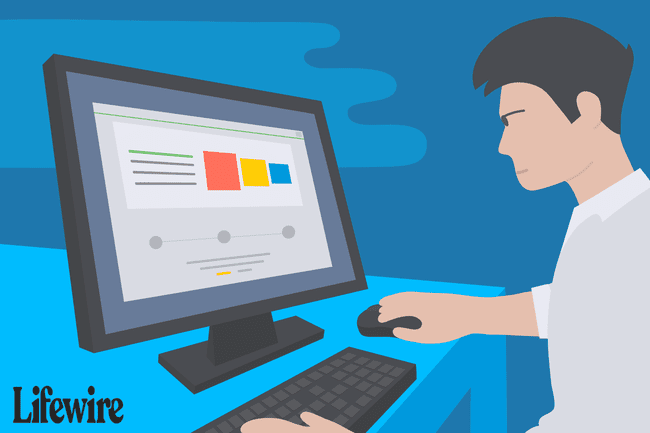
Kuidas installida Amazon Music
Muusika üleslaadimiseks (peab olema DRM-vaba) peate esmalt alla laadima ja installima rakenduse Amazon Music Importer. See on praegu saadaval arvuti jaoks (Windows 7 / Vista / XP) ja Mac (OS X 10.6+ / Intel CPU / AIR versioon 3.3.x). Amazon Music Importeri allalaadimiseks ja installimiseks järgige neid samme.
Logi sisse Amazon muusika.
-
Klõpsake vasakpoolsel paanil oma nime ja seejärel klõpsake nuppu Laadige alla töölauarakendus.
Teine võimalus Amazon Musicu allalaadimiseks on klõpsata lingil Amazoni muusikarakendus lehel.

Jon Fisher Avatud AmazonMusicInstaller programmi installimiseks. Kogu installiprotsess on automatiseeritud, nii et teate, et see on lõppenud, kui Amazon Music avaneb.
-
Logige sisse oma Amazoni kontole.
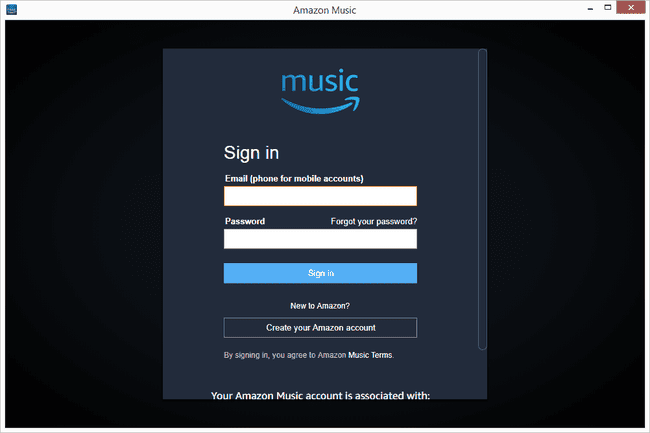
Jon Fisher Olete nüüd sisse logitud ja saate alustada muusika üleslaadimist oma Amazon Musicu kontole.
Lugude importimine Amazon Music Importeri abil
Kui olete Amazon Music Importeri tarkvara installinud, peaks see automaatselt käivituma. Võite kas klõpsata Alusta skannimist või Sirvige käsitsi. Esimest võimalust on kõige lihtsam kasutada ja see skannib teie arvutit iTunes'i ja Windows Media Player raamatukogud. Selle õpetuse jaoks eeldame, et olete valinud Alusta skannimist valik.
Kui skannimise faas on lõppenud, võite klõpsata nuppu Impordi kõik nuppu või Redigeeri valikuid valik. Selle viimase valiku kasutamine võimaldab teil valida konkreetseid lugusid ja albumeid. Jällegi eeldame selle õpetuse jaoks, et soovite importida kõik oma laulud Amazoni pilvepleierisse.
Skannimise ajal ilmuvad laulud, mida saab Amazoni veebiteegiga sobitada, automaatselt teie muusikakappi, ilma et peaksite neid üles laadima. Ühilduvad helivormingud laulude sobitamiseks on MP3, AAC (.M4a), ALAC, WAV, OGG, FLAC, MPG ja AIFF. Kõik sobitatud lood uuendatakse ka kvaliteetseteks 256 Kbps MP3-deks. Lugude puhul, mida ei saa sobitada, tuleb aga oodata, kuni need arvutist üles laaditakse.
Kui importimine on lõppenud, sulgege tarkvara Amazon Music Importer ja lülituge tagasi oma Interneti-brauserile. Muusikasalvi värskendatud sisu nägemiseks peate võib-olla värskendama brauseri ekraani. F5 vajutamine klaviatuuril on kiireim valik.
Nüüd saate oma muusikat voogesitada kõikjal, logides sisse oma Amazon Cloud Playeri kontole ja kasutades Interneti-brauserit.
Kui soovite tulevikus rohkem muusikat üles laadida, logige lihtsalt sisse oma Amazon Cloud Playerisse (kasutades oma Amazoni kasutajanime ja parooli) ja klõpsake nuppu Importige oma muusikat nuppu, et käivitada varem installitud tarkvararakendus.
